3dmax用复制缩放制作等距离同心圆的方法
来源:网络收集 点击: 时间:2024-03-06【导读】:
3dmax如何让一个圆等距离的复制缩放?今天就来教大家3dmax用复制缩放制作等距离同心圆的方法,通过这个方法制作每个圆与圆之间距离相等的同心圆,下面让我们一起来看一下具体的操作方法吧!工具/原料more电脑3dmax软件方法/步骤1/4分步阅读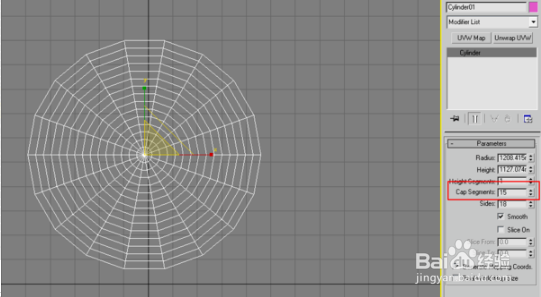 2/4
2/4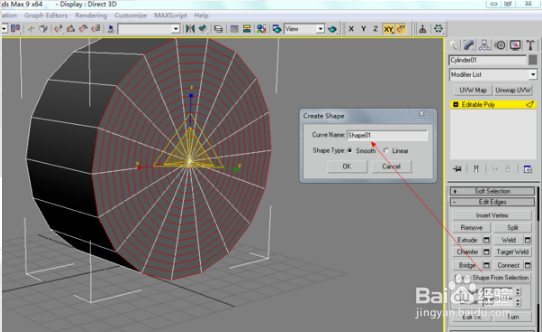 3/4
3/4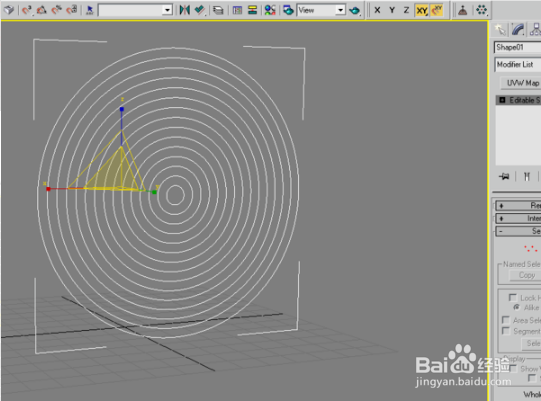 4/4
4/4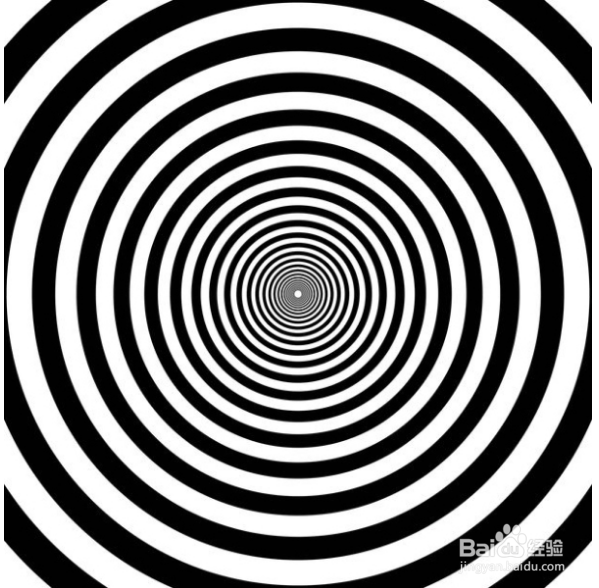
第一步,打开3dmax软件,建一个端面分段数高点的圆柱体。
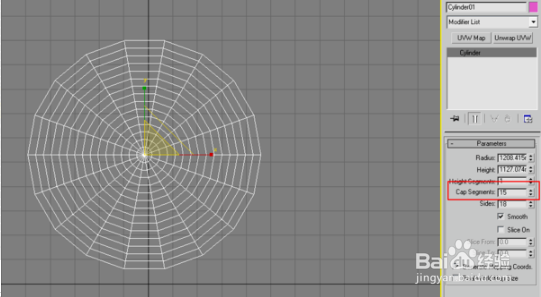 2/4
2/4第二步,右击鼠标,转为可编辑多边形。在边的子级别上选中这些环形线,使用“利用所选创建图形”命令就可以得到这些同心圆了。
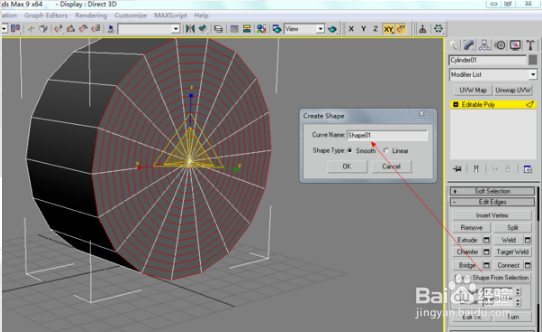 3/4
3/4第三步,按下H键,选中新创建的样条线,右击鼠标,隐藏未选定对象,把圆柱体隐藏起来。等距离同心圆就制作完成了。
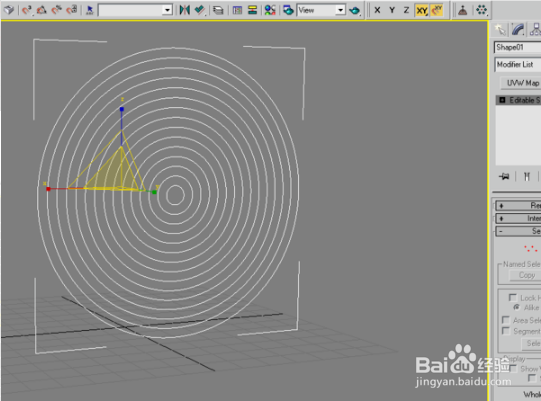 4/4
4/4本文关于3dmax用复制缩放制作等距离同心圆的方法到这里就制作完成了,只需要简简单单的三个步骤,快打开3dmax试试吧!
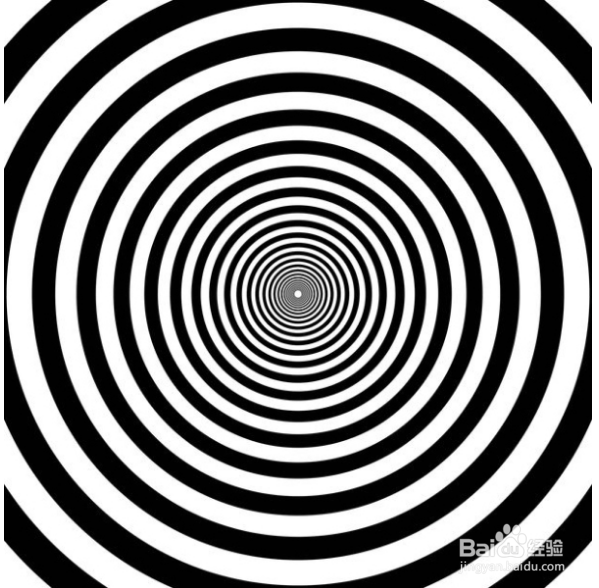
版权声明:
1、本文系转载,版权归原作者所有,旨在传递信息,不代表看本站的观点和立场。
2、本站仅提供信息发布平台,不承担相关法律责任。
3、若侵犯您的版权或隐私,请联系本站管理员删除。
4、文章链接:http://www.1haoku.cn/art_272983.html
上一篇:用3dmax制作简单的屏风效果
下一篇:原神雾海纪行终章任务怎么完成
 订阅
订阅